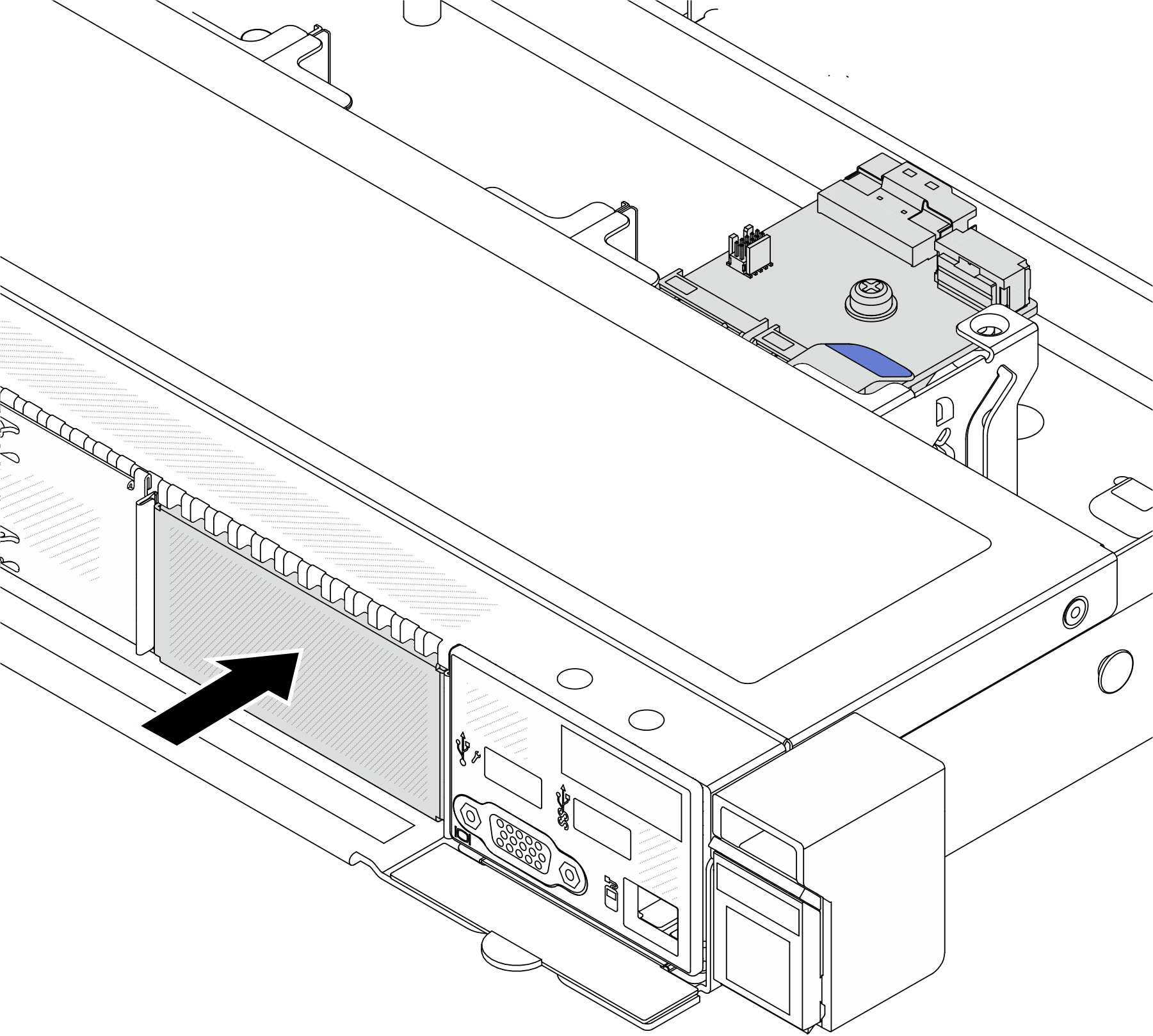安装 M.2 仓和 M.2 背板(16-EDSFF 机箱)
按本主题中的信息将 M.2 仓和 M.2 背板安装到 16-EDSFF 机箱。
关于本任务
过程
完成之后
- 完成部件更换。请参阅完成部件更换。
使用 Lenovo XClarity Provisioning Manager 配置 RAID。如需更多信息,请参阅:Lenovo XClarity Provisioning Manager 门户页面。
演示视频
提供反馈
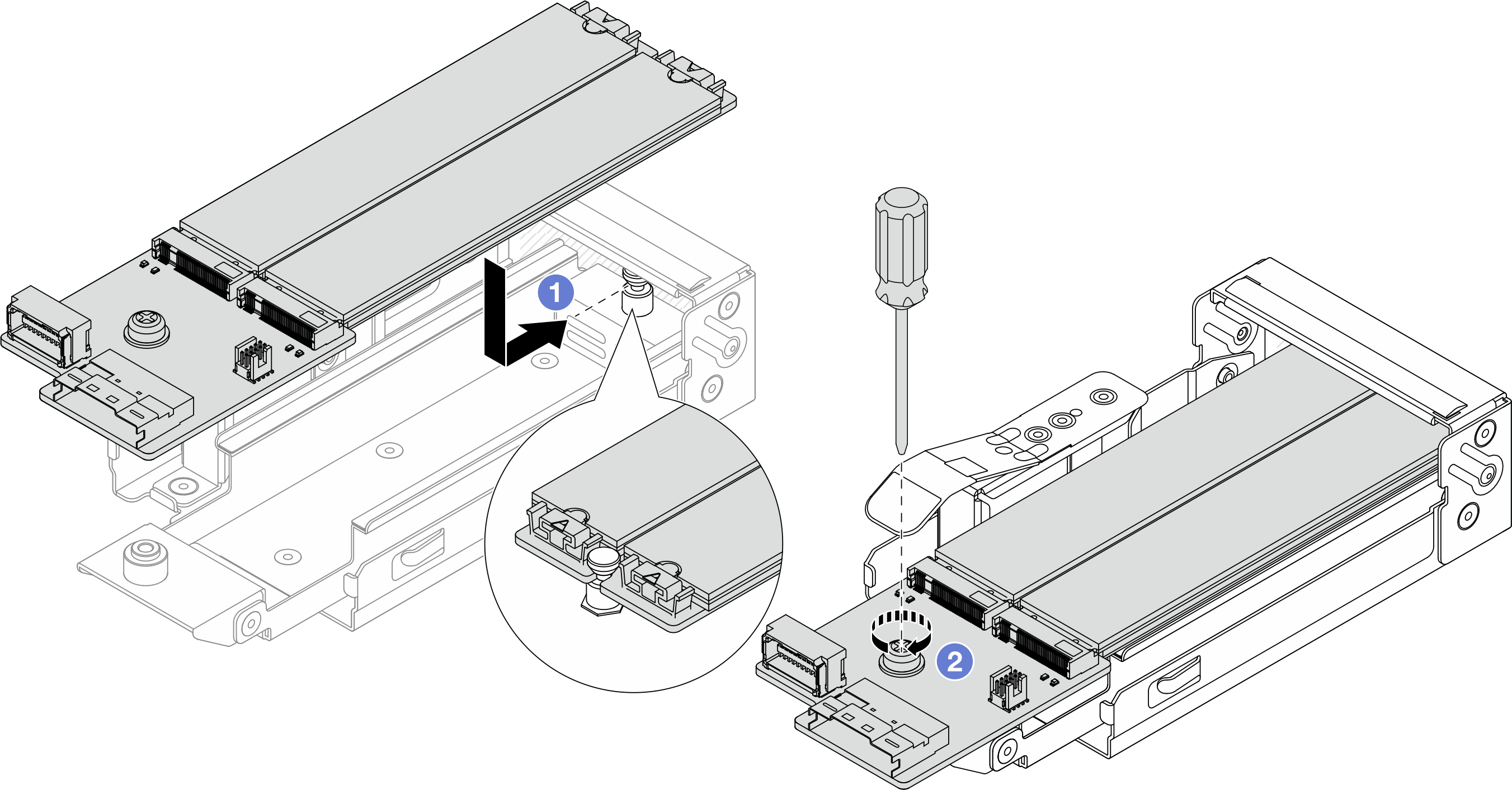
 将 M.2 背板平稳地放在 M.2 仓的导轨上,然后将背板推入仓中,直到背板上的槽口与支架上的凹槽咬合到位。
将 M.2 背板平稳地放在 M.2 仓的导轨上,然后将背板推入仓中,直到背板上的槽口与支架上的凹槽咬合到位。 拧紧背板上的松不脱螺钉,确保背板固定到位。
拧紧背板上的松不脱螺钉,确保背板固定到位。